随着直播行业的兴起,越来越多的人希望通过电脑来进行高质量的直播,尤其是在快手这样的平台上,电脑直播的优势显而易见——更高的画质、更多的功能以及更加便捷的操作体验。对于刚刚接触快手电脑直播的用户来说,如何从零开始搭建一个稳定的直播环境可能是一个挑战。本文将详细为您讲解如何用电脑直播快手,帮助您快速入门,并成功开始您的直播之旅。
一、为什么选择电脑直播快手?
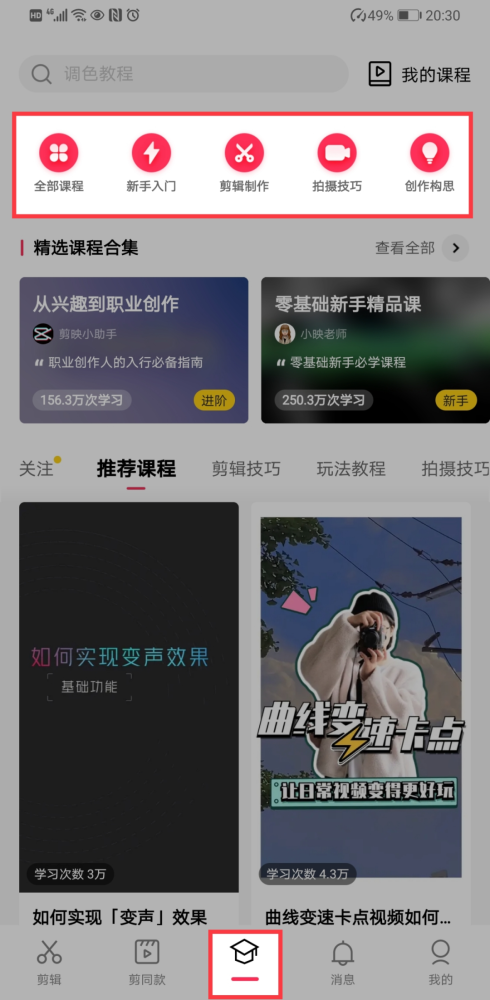
虽然快手的移动端直播功能非常便捷,但在一些特定场景下,电脑直播具有不可替代的优势:
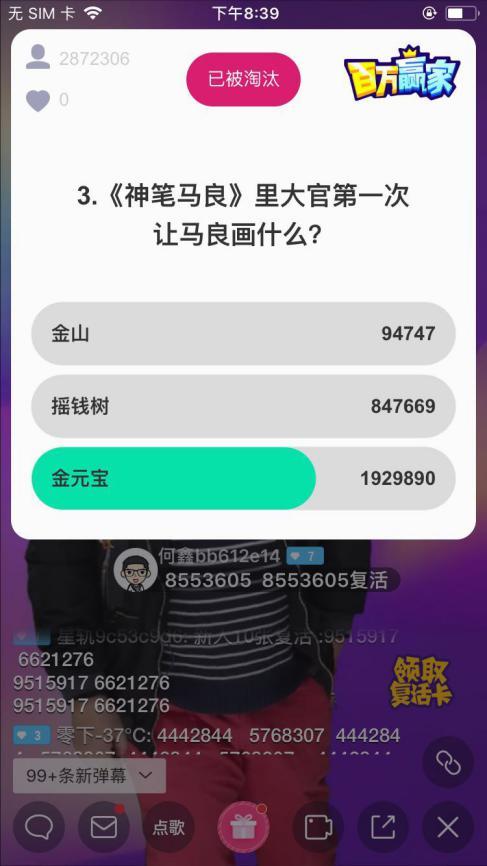
更高的画面质量和流畅度:通过电脑,您可以使用更专业的摄像头和麦克风,确保直播画面和声音更加清晰。借助电脑的强大处理能力,直播的稳定性和流畅度也会大幅提升。
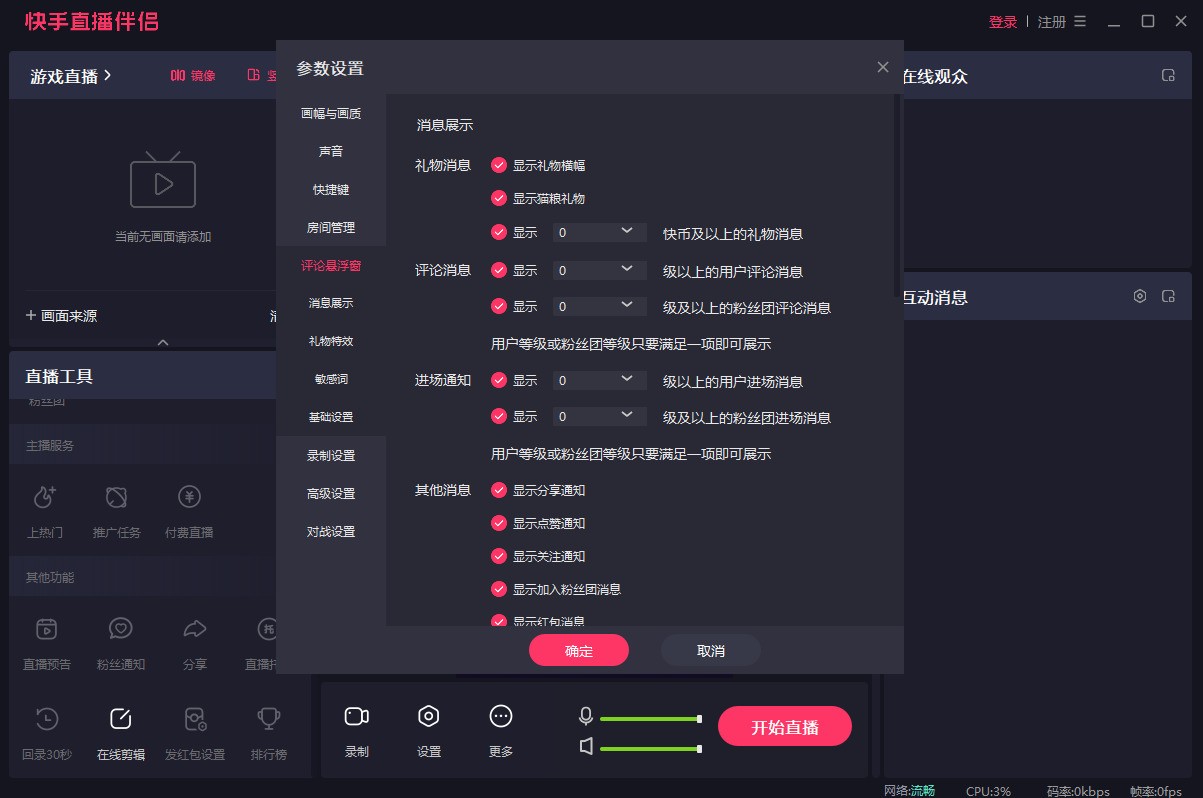
更多的互动与控制选项:在电脑端进行直播,您可以方便地使用多屏操作,实时查看观众的评论和反馈,并灵活管理直播内容,如切换场景、加入特效等。
适合复杂场景:如果您计划进行游戏直播、教学直播或其他需要多场景切换的内容,电脑端直播将提供更多的自定义功能和专业工具来满足您的需求。
二、快手电脑直播的准备工作
在正式开始快手直播前,您需要准备一些硬件和软件。以下是详细的准备步骤:
1.必备的硬件设备
电脑:建议选择一台配置较高的电脑,尤其是如果您打算进行游戏直播或复杂的多媒体内容展示。推荐至少拥有以下配置:Inteli5或以上处理器、8GB及以上内存、独立显卡(如NVIDIAGTX系列),以确保运行流畅。
摄像头:对于一些对画质要求较高的主播,普通的电脑自带摄像头可能无法满足需求。外接的高清摄像头,如LogitechC920或更高版本,会是一个不错的选择。
麦克风:虽然大多数耳机自带麦克风,但为了提高直播的音质,建议使用独立的电容麦克风,如BlueYeti或罗德NT-USB。这类麦克风能提供更清晰、专业的音频效果。
网络环境:直播对网络要求较高,建议至少具备10Mbps以上的上传速度,并且网络稳定性至关重要。如果可能,使用有线连接而非Wi-Fi,以保证流畅的直播体验。
2.必备的软件工具
电脑直播快手,您需要借助一些第三方软件来实现,这里推荐的是OBS(OpenBroadcasterSoftware),它是一款免费的开源直播软件,支持高质量的视频录制和直播功能,广泛应用于各大平台的电脑直播。
OBS下载与安装:首先前往OBS官网(https://obsproject.com/)下载适合您操作系统的版本,支持Windows、Mac和Linux平台。安装过程非常简单,按照提示操作即可。
OBS设置概览:安装完毕后,您需要对OBS进行一些基础设置,比如调整分辨率、码率等,以适配快手平台。后文会详细讲解如何设置OBS进行快手直播。
3.快手直播权限的申请
在电脑上进行快手直播,您需要先开通直播权限。具体步骤如下:
打开快手APP,进入【我的】页面。
点击右上角的【设置】按钮,选择【主播工具】。
申请成为主播并等待审核通过。一般审核时间不会太久,通过后您就可以使用直播功能了。
申请成功后,您可以在快手的【快手小助手】中找到【直播伴侣】相关功能,接下来将详细介绍如何使用它与OBS软件配合进行直播。
三、OBS软件的基础设置
在准备好硬件和软件之后,我们需要对OBS进行一系列设置,以确保流畅的直播效果。这里将介绍如何进行基础设置,包括视频参数、音频设置和场景管理等。
1.创建新的场景
打开OBS后,您会看到默认的界面。在界面左下角,您可以创建不同的“场景”。场景是您在直播时的不同画面组合,比如一个场景可以是摄像头画面,另一个场景则可以是游戏或其他内容。
点击“场景”下方的“+”按钮,输入场景名称即可创建新的场景。之后您可以添加不同的“来源”来丰富该场景的内容。
2.添加视频和音频来源
在场景创建好后,接下来就是添加不同的来源。点击“来源”下方的“+”按钮,选择“视频捕捉设备”来添加摄像头画面,选择“音频输入捕捉”来添加麦克风输入。
设置完毕后,您就可以在OBS主界面实时查看摄像头的预览画面,并且通过调节音频栏中的滑块控制麦克风音量。
3.选择直播分辨率和帧率
为了确保快手直播的画面质量流畅,建议您根据自己的网络情况来选择合适的分辨率和帧率。一般情况下,720p(1280x720)和30帧率是大多数用户的默认选择。如果您的硬件和网络条件允许,可以尝试1080p的全高清分辨率和60帧率,以获得更佳的观看体验。
OBS的设置路径是:点击【设置】-【视频】,然后根据需求调整“基本分辨率”和“输出分辨率”。还可以在“输出”选项中调整码率,码率过低可能会导致画面模糊或卡顿,过高则会占用大量带宽,推荐码率设置在2500kbps-6000kbps之间。
在完成了快手电脑直播的基本硬件与软件准备工作后,接下来我们将详细讲解如何将OBS与快手直播伴侣结合起来,并进行实际的快手直播操作。
四、快手直播伴侣的使用
快手直播伴侣是官方提供的一个辅助工具,帮助主播更好地在电脑上进行直播。我们将详细讲解如何使用该工具来进行直播操作。
1.快手直播伴侣的下载与安装
在快手【主播工具】中,您会看到【直播伴侣】的下载链接,点击下载并完成安装。安装过程非常简单,按照提示进行即可。
安装完成后,您需要使用您的快手账号进行登录。登录成功后,您将进入到快手直播伴侣的主界面。
2.获取推流码
在直播伴侣的界面中,您会看到一个“推流”选项,点击后系统将为您生成一个推流地址和推流码。这两个信息非常重要,稍后我们需要在OBS中输入这些信息,以将您的直播画面推送到快手平台。
注意:推流码具有时效性,建议每次直播前重新获取最新的推流码。
五、在OBS中设置推流
我们需要将快手提供的推流码输入到OBS中,以便将视频信号传送到快手平台。
1.进入推流设置
打开OBS,点击【设置】按钮,进入到“推流”设置页面。在“服务”选项中,选择“自定义”,然后将之前获取的推流地址和推流码分别填入对应的输入框中。
2.开始推流
设置完成后,点击OBS界面右下角的【开始推流】按钮。此时,您的直播信号已经通过OBS传输到快手,快手的观众们可以通过您的直播间观看到您电脑上的内容。
六、优化您的快手直播
直播的画质和音质是决定观众观看体验的重要因素,因此在直播过程中,您还可以进行一些进一步的优化,以提升直播质量。
1.实时调整场景与来源
OBS允许您在直播过程中灵活切换不同的场景和来源。比如,您可以在介绍内容时显示摄像头画面,而在游戏或教学操作时切换到屏幕捕捉画面,这将极大提升直播的互动性和专业性。
2.添加字幕与特效
OBS还提供了丰富的插件和扩展,您可以为您的直播添加字幕、动态特效或背景音乐,增加直播的趣味性。这些小细节虽然看似简单,但会让您的直播更加生动有趣,从而吸引更多的观众关注。
3.控制直播的互动与节奏
作为主播,您需要时刻关注观众的反馈,及时进行互动。通过电脑直播,您可以方便地使用双屏或外接设备,一边直播一边阅读观众的评论或问题,保持流畅的互动节奏。
七、结束直播
当您的直播结束时,只需回到OBS界面,点击右下角的【停止推流】按钮,即可结束直播。而在快手直播伴侣中,您可以查看直播数据和观众反馈,帮助您总结本次直播的表现。
总结
使用电脑进行快手直播是一种提升直播质量和体验的有效方式。通过本文的介绍,相信您已经掌握了如何从零开始设置快手电脑直播的完整流程。从准备硬件和软件、设置OBS,到进行推流与互动,每个步骤都至关重要。希望这些详细的操作指南能够帮助您开启属于您的高质量快手直播之旅,吸引更多观众,提升直播的影响力!
